MacBook Pro如何禁用Touch Bar的文本预测功能?MBP禁用Touch Bar文本预测教程
- 时间:2017-02-06 13:42
- 来源:下载吧
- 编辑:zhangjiawen
小编带来MacBook Pro如何禁用Touch Bar的文本预测功能?MBP禁用Touch Bar文本预测教程。根据此前的报道,购买了 2016 款 Touch Bar 版 MacBook Pro 的法律学生,参加 2017 年律师资格考试时,必须禁用 MacBook Pro 的 Touch Bar 功能。因为 Touch Bar 能够根据用户输入的词汇进行文本预测。具体如何禁用?下面一起来看看吧。
考试时,律师资格考试委员会已经通过软件禁止 MacBook Pro 访问互联网、应用和文件,但 MacBook Pro 上新出现的 Touch Bar 却可以用来突破目前的限制,所以才有了考试时禁用的规定。

负责提供考试管理解决方案的 ExamSoft 公司表示,Touch Bar 的文本预测功能将会“影响考试的完整性”。今天,我们就来说说如何在 MacBook Pro 上禁用 Touch Bar 的文本预测功能。
1. 打开系统偏好设置。
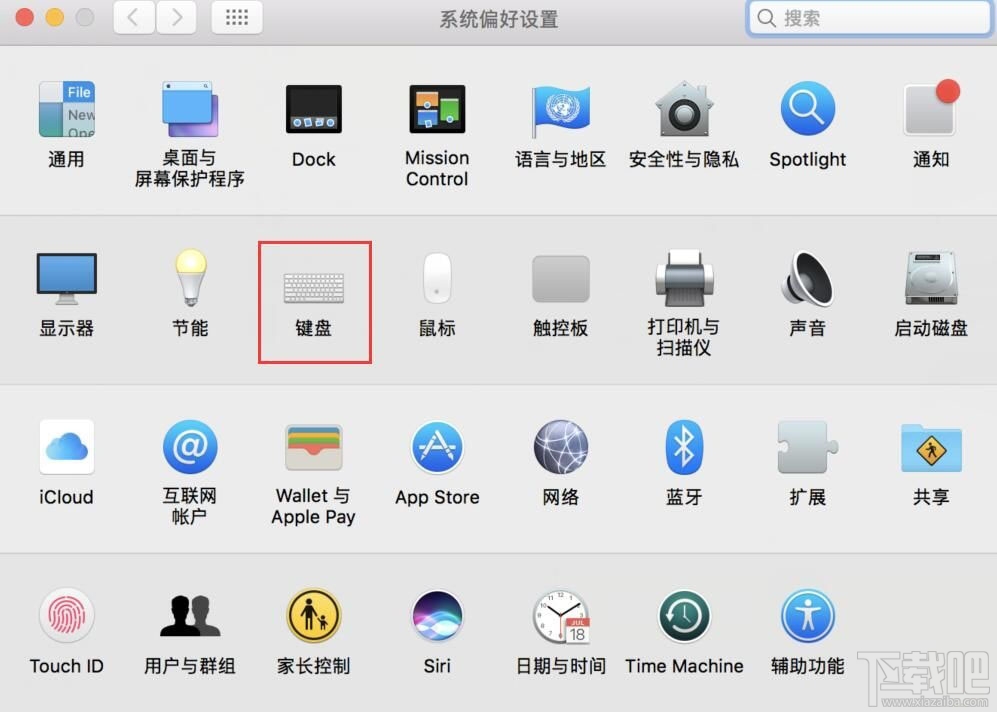
2. 点击“键盘”。
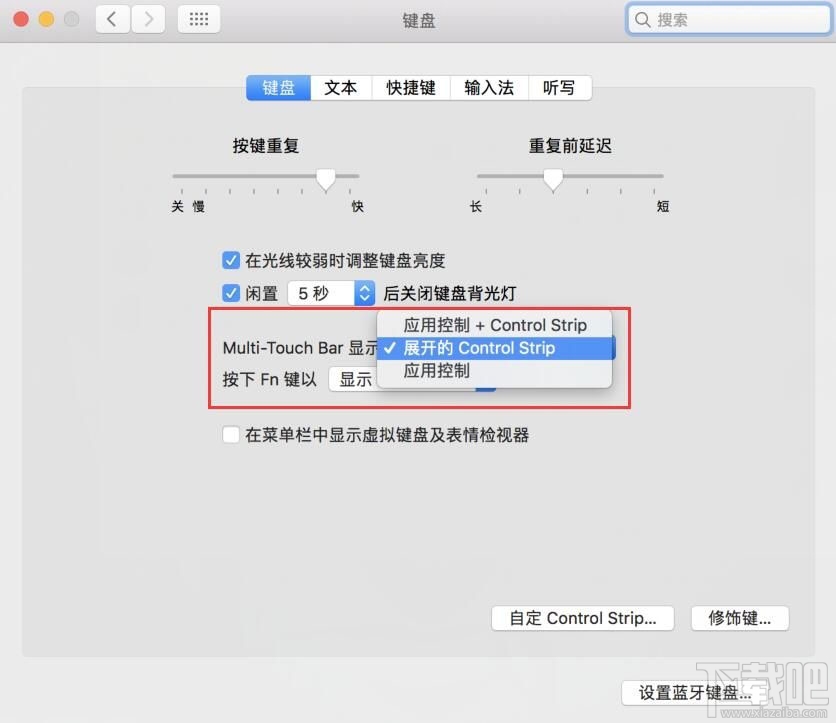
3. 在“键盘”窗口中我们可以看到两个下拉菜单。在第一个“Multi-Touch Bar 显示”中选择“展开的 Control Strip”。
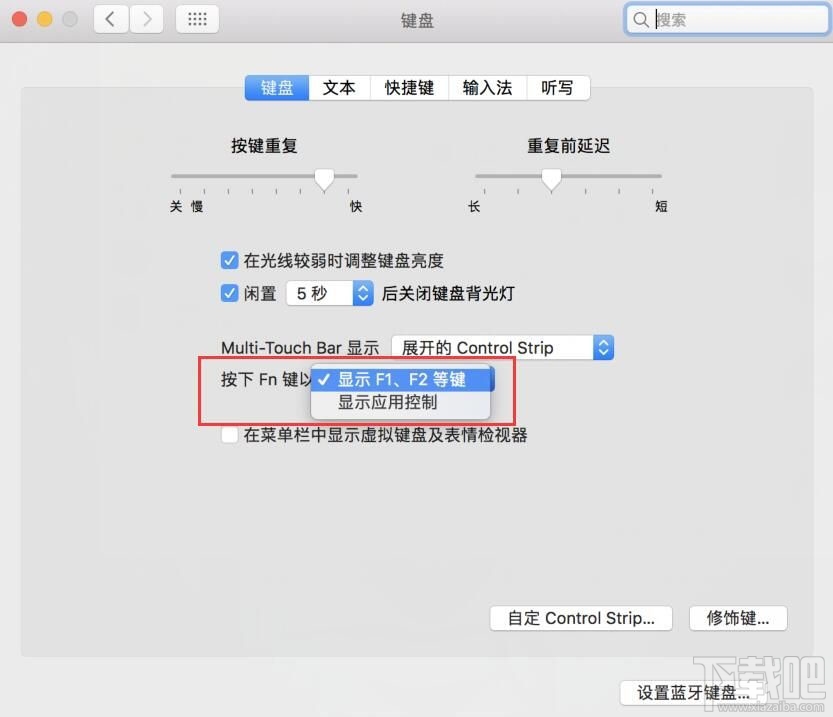
4. 在第二个下拉菜单“按下 Fn 键以”中选择“选择 F1、F2 等键”。

完成上述设置之后,我们可以发现 Touch Bar 上已经默认显示功能键。当然,我们也可以在需要的时候反向操作上述步骤来恢复正常的文本预测功能。
- MacBook Pro忘记开机密码怎么办?MacBook Pro忘记开机密码解决方法
- 怎么清除MacBook Pro Touch Bar数据?清除MBP Touch Bar数据方法教程
- Mac Touch Bar怎么设置?Mac Touch Bar自定义设置教程
- touch bar不亮了怎么办?touch bar突然不亮了解决方法
- macbook pro如何恢复系统 macbook pro恢复系统教程
- macbook pro卡了怎么办 macbook pro卡了解决方法
- macbook pro如何延长续航时间 macbook pro延长续航的技巧
- Mac BookPro怎么使用Touch Bar快速调整亮度与音量
- Touch Bar的3个使用小技巧
- 利用Touch Bar一键锁屏的方法是什么?Touch Bar一键锁屏的方法技巧
- 将Touch Bar上的Safari网站图标改为统一风格的方法教程
- 如何将旧Macbook上的内容完整的导入新Macbook Pro中?
最近更新
-
 淘宝怎么用微信支付
淘宝怎么用微信支付
淘宝微信支付怎么开通?9月5日淘宝公示与微信
- 2 手机上怎么查法定退休时间 09-13
- 3 怎么查自己的法定退休年龄 09-13
- 4 小红书宠物小伙伴怎么挖宝 09-04
- 5 小红书AI宠物怎么养 09-04
- 6 网易云音乐补偿7天会员怎么领 08-21
人气排行
-
 如何查看macbook生产日期?mac生产日期及机型查看方法
如何查看macbook生产日期?mac生产日期及机型查看方法
如何查看macbook生产日期?下面我们就一起来看看mac生产日期及机
-
 MAC系统微信小视频和图片保存路径地址在哪?
MAC系统微信小视频和图片保存路径地址在哪?
MAC系统中怎么查找微信小视频和图片保存的文件夹地址?使用苹果设
-
 macOS 10.12储存空间的可清除是什么?macOS 10.12可清除空间如何清除?
macOS 10.12储存空间的可清除是什么?macOS 10.12可清除空间如何清除?
macOS10.12储存空间的可清除是什么?macOS10.12可清除空间如何清
-
 如何让Touch Bar固定显示F1-F12键?Touch Bar F1-12显示方法
如何让Touch Bar固定显示F1-F12键?Touch Bar F1-12显示方法
小编带来如何让TouchBar固定显示F1-F12键?TouchBarF1-12显示方法
-
 Premiere剪辑素材怎么更改帧率?
Premiere剪辑素材怎么更改帧率?
Premiere剪辑素材怎么更改帧率?Premiere怎么剪辑素材更改导入序列
-
 旧款iMac怎么更换机械硬盘?iMac加SSD固态硬盘教程
旧款iMac怎么更换机械硬盘?iMac加SSD固态硬盘教程
小编带来旧款iMac怎么更换机械硬盘?iMac加SSD固态硬盘教程。旧款
-
 Mac怎么硬盘测速教程
Mac怎么硬盘测速教程
Mac怎么硬盘测速教程?Mac测试硬盘速度教程。最近有Mac用户询问小
-
 Mac将win装在移动硬盘使用教程 Mac使用win安装双系统教程
Mac将win装在移动硬盘使用教程 Mac使用win安装双系统教程
我们都知道Mac使用BootCamp安装Windows需要把Mac自带的磁盘分区,
-
 mac个性字体怎么安装?mac字体下载安装图文教程
mac个性字体怎么安装?mac字体下载安装图文教程
mac字体下载安装详细教程mac个性字体怎么安装。很多人都在使用苹
-
 Mac自带FTP工具用法
Mac自带FTP工具用法
苹果MacFTP工具使用教程Mac自带FTP工具用法一起来看看吧!
